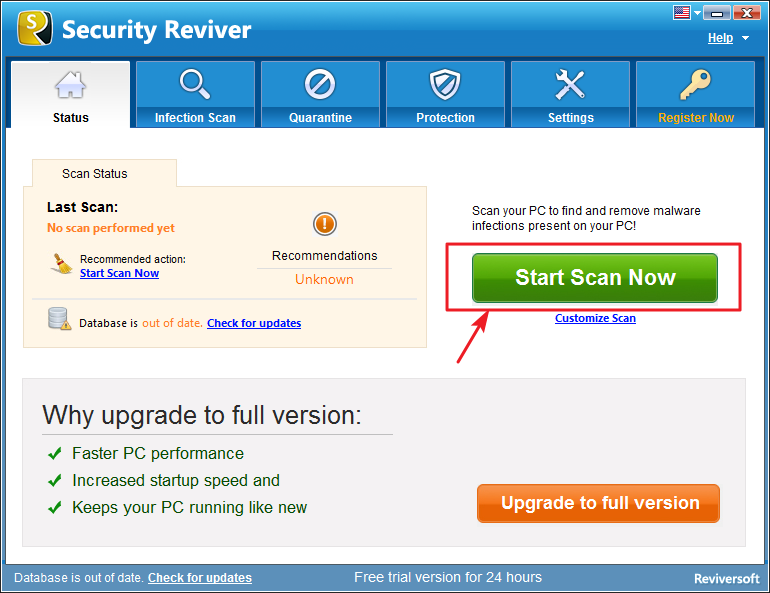Μάθετε πώς μπορείτε να σαρώσετε τον υπολογιστή σας για κακόβουλο λογισμικό χρησιμοποιώντας Ασφαλείας ReviverLearn how to scan your PC for malware using Security Reviver
- Για να ξεκινήσετε, επιλέξτε τον τύπο σάρωσης που θέλετε να εκτελέσετε και κάντε κλικ στο κουμπί Έναρξη σάρωσης τώρα για να ξεκινήσει η διαδικασία σάρωσης.
- Κατά τη διαδικασία σάρωσης θα παρατηρήσετε ότι ο υπολογιστής σας αναλύεται. Ανά πάσα στιγμή, μπορείτε να επιλέξετε να ματαιώσετε τη διαδικασία σάρωσης κάνοντας κλικ στο κουμπί Διακοπή σάρωσης .
- Μόλις ολοκληρωθεί η σάρωση, εμφανίζεται στα αποτελέσματα μια λίστα με μολύνσεις κακόβουλου λογισμικού που εντοπίστηκαν στον υπολογιστή σας, με λεπτομέρειες όπως το όνομα του κακόβουλου λογισμικού και τη διαδρομή του αρχείου του στον υπολογιστή σας. Από προεπιλογή, οι μολύνσεις από κακόβουλο λογισμικό επιλέγονται για κατάργηση. Καταργήστε την επιλογή του πλαισίου για να καταργήσετε την επιλογή των μολύνσεων που δεν θέλετε να καθαριστούν ή να αφαιρεθούν. Λάβετε υπόψη ότι οποιαδήποτε μόλυνση δεν έχει επιλεγεί ή μείνει πίσω, μπορεί να επηρεάσει το τελικό αποτέλεσμα του καθαρισμού και τη συνολική υγεία του υπολογιστή σας.
- Αντίστοιχα σε κάθε εντοπισμένη μόλυνση, θα δείτε επίσης την επιλογή Προβολή λεπτομερειών , στην οποία μπορείτε να κάνετε κλικ για να αποκτήσετε πρόσβαση σε περισσότερες πληροφορίες σχετικά με το αντίστοιχο στοιχείο κακόβουλου λογισμικού. Η επιλογή Προβολή λεπτομερειών εμφανίζει ένα νέο παράθυρο που περιγράφει λεπτομερώς κάθε μόλυνση που εντοπίστηκε στις αντίστοιχες κατηγορίες. Υπάρχουν δύο διαθέσιμες επιλογές εδώ: Μάθετε περισσότερα και Παράβλεψη . Κάντε κλικ στην επιλογή Μάθετε περισσότερα για να λάβετε πρόσθετες λεπτομέρειες σχετικά με το κακόβουλο λογισμικό από τη βιβλιοθήκη μας για κακόβουλο λογισμικό ή κάντε κλικ στην επιλογή Παράβλεψη για να προσθέσετε μολύνσεις από κακόβουλο λογισμικό στη λίστα Παράβλεψη. Αυτό θα αποκλείσει τη μόλυνση από κακόβουλο λογισμικό από τις επόμενες σαρώσεις και δεν θα αναφέρεται ως κακόβουλο λογισμικό έως ότου αφαιρεθεί από τη λίστα. Μπορείτε πάντα να ελέγξετε τις μολύνσεις μεμονωμένα πριν τις αφαιρέσετε από τον υπολογιστή σας.
- Όταν ολοκληρώσετε τον έλεγχο των αποτελεσμάτων, κάντε κλικ στο κουμπί Καθαρισμός όλων για να ξεκινήσει η αφαίρεση των μολύνσεων, με αποτέλεσμα έναν υπολογιστή απαλλαγμένο από μολύνσεις, ομαλό και σταθερό. Σημειώστε ότι το Security Reviver δημιουργεί αυτόματα ένα σημείο επαναφοράς συστήματος πριν από την εκκαθάριση και στη συνέχεια αφαιρεί οριστικά τις επιλεγμένες μολύνσεις κακόβουλου λογισμικού από τον υπολογιστή σας.
Το κακόβουλο λογισμικό μπορεί να προκαλέσει απροσδόκητες και ανεπιθύμητες δραστηριότητες στο σύστημα, γι’ αυτό συνιστούμε να τα καθαρίζετε συχνά.